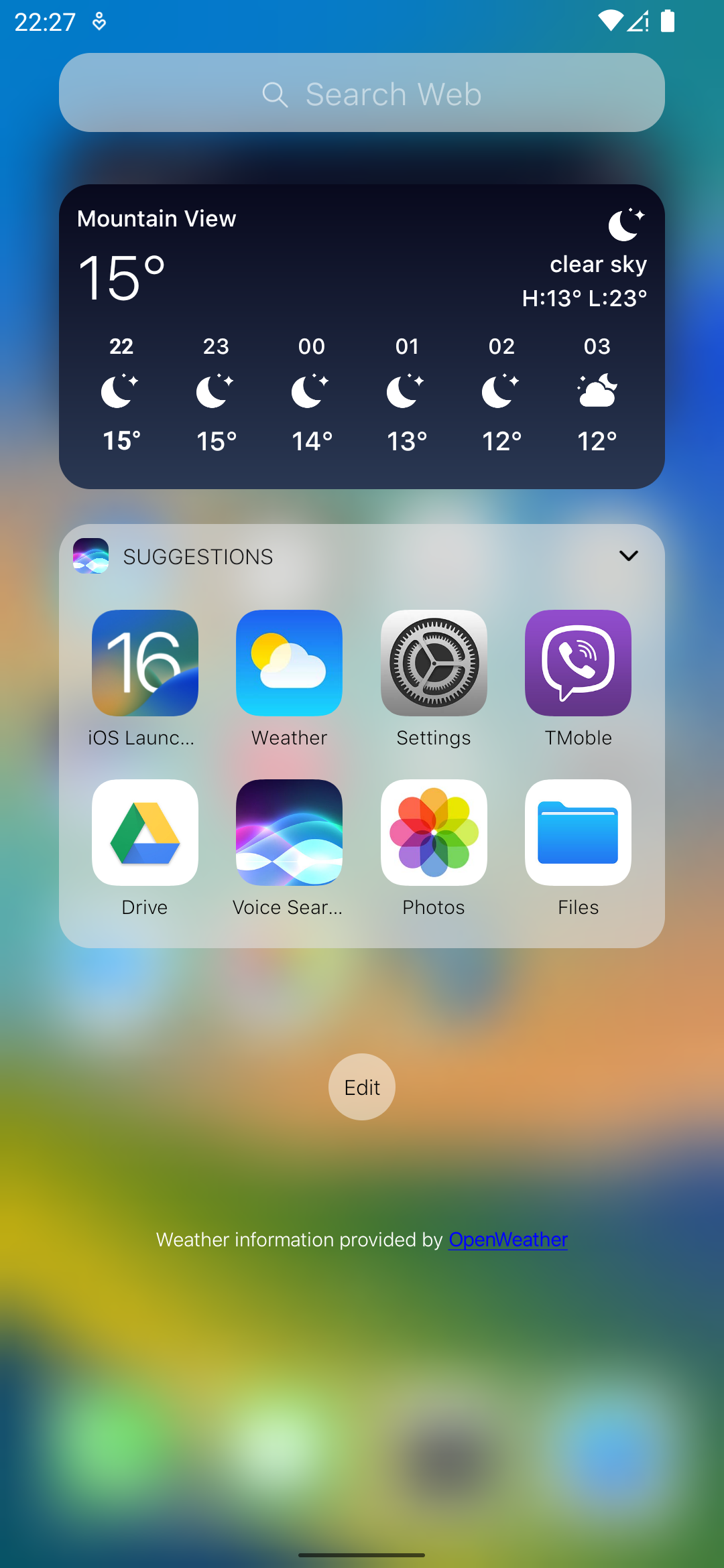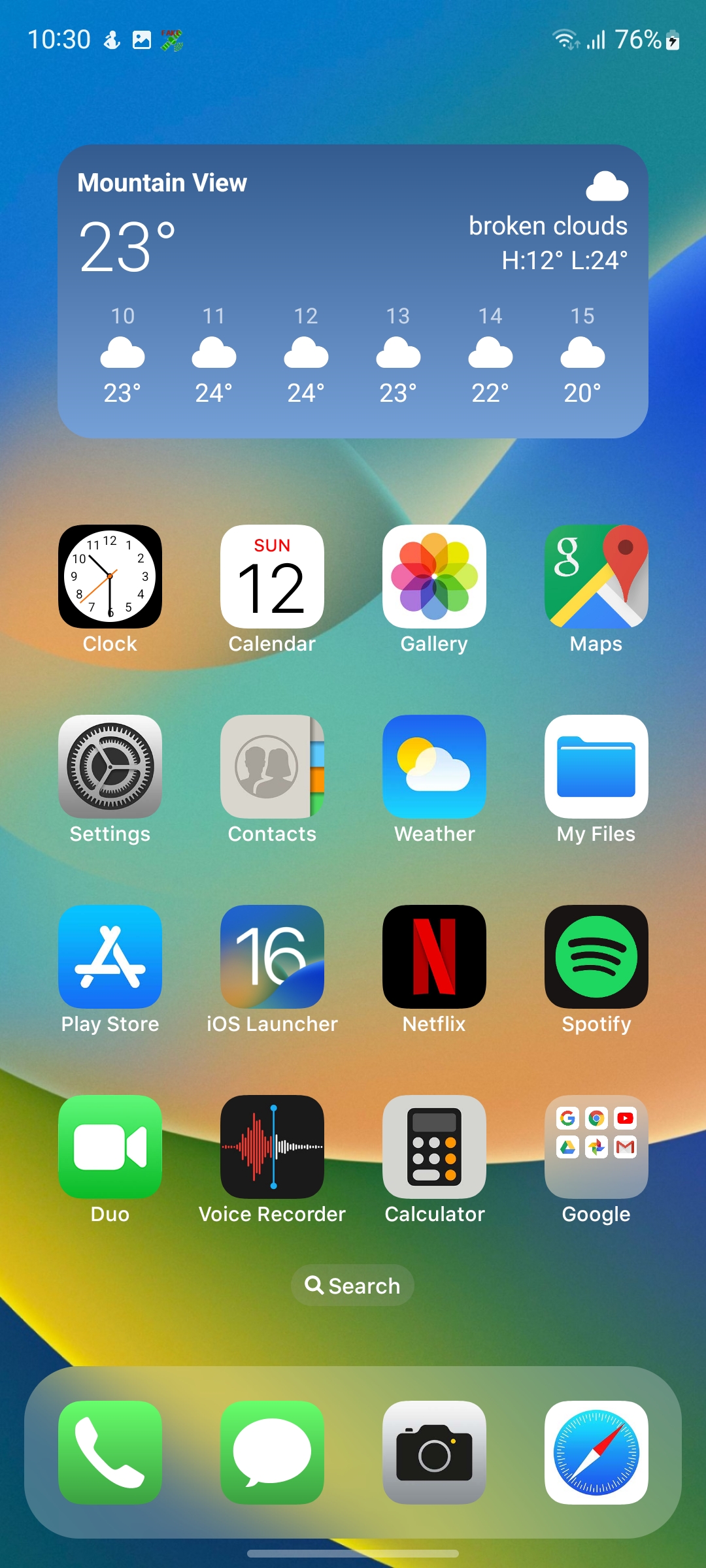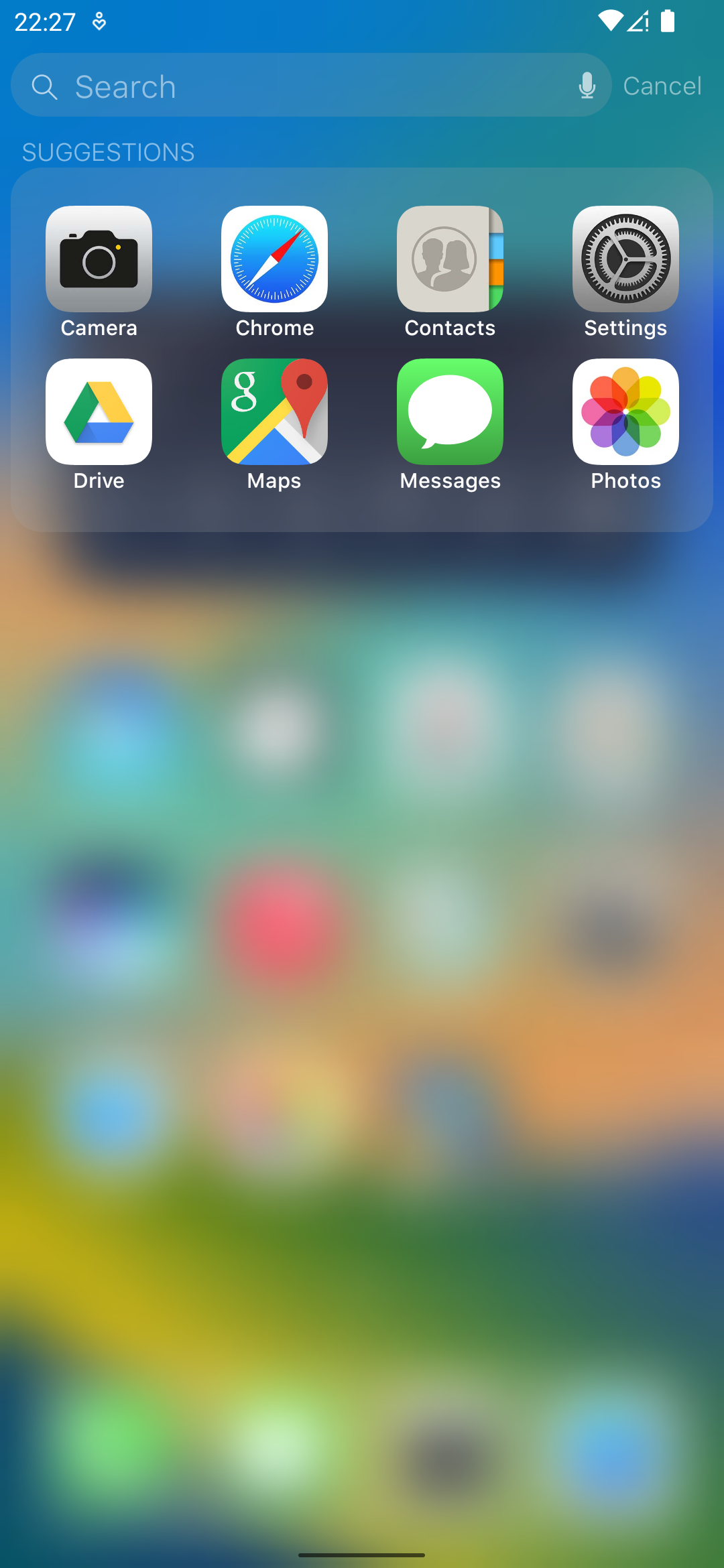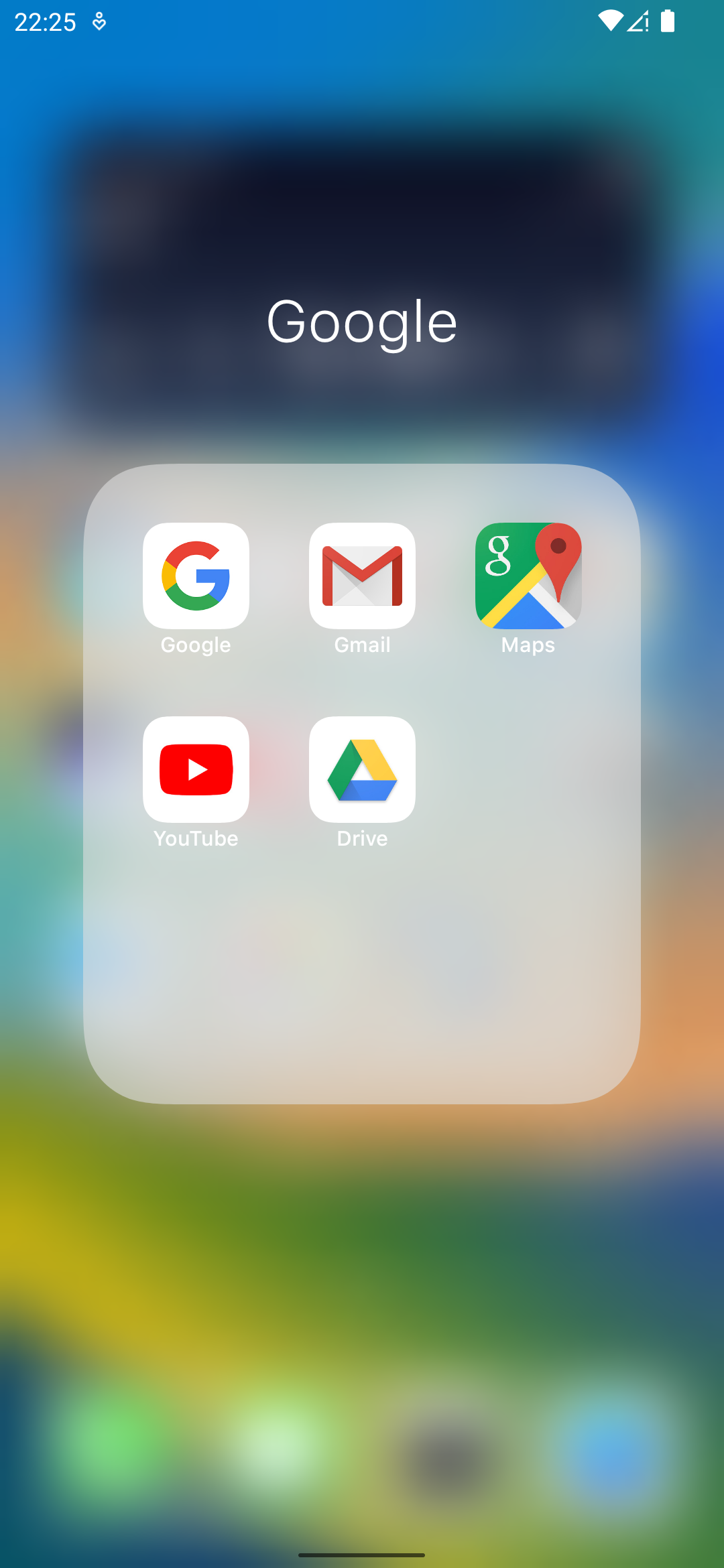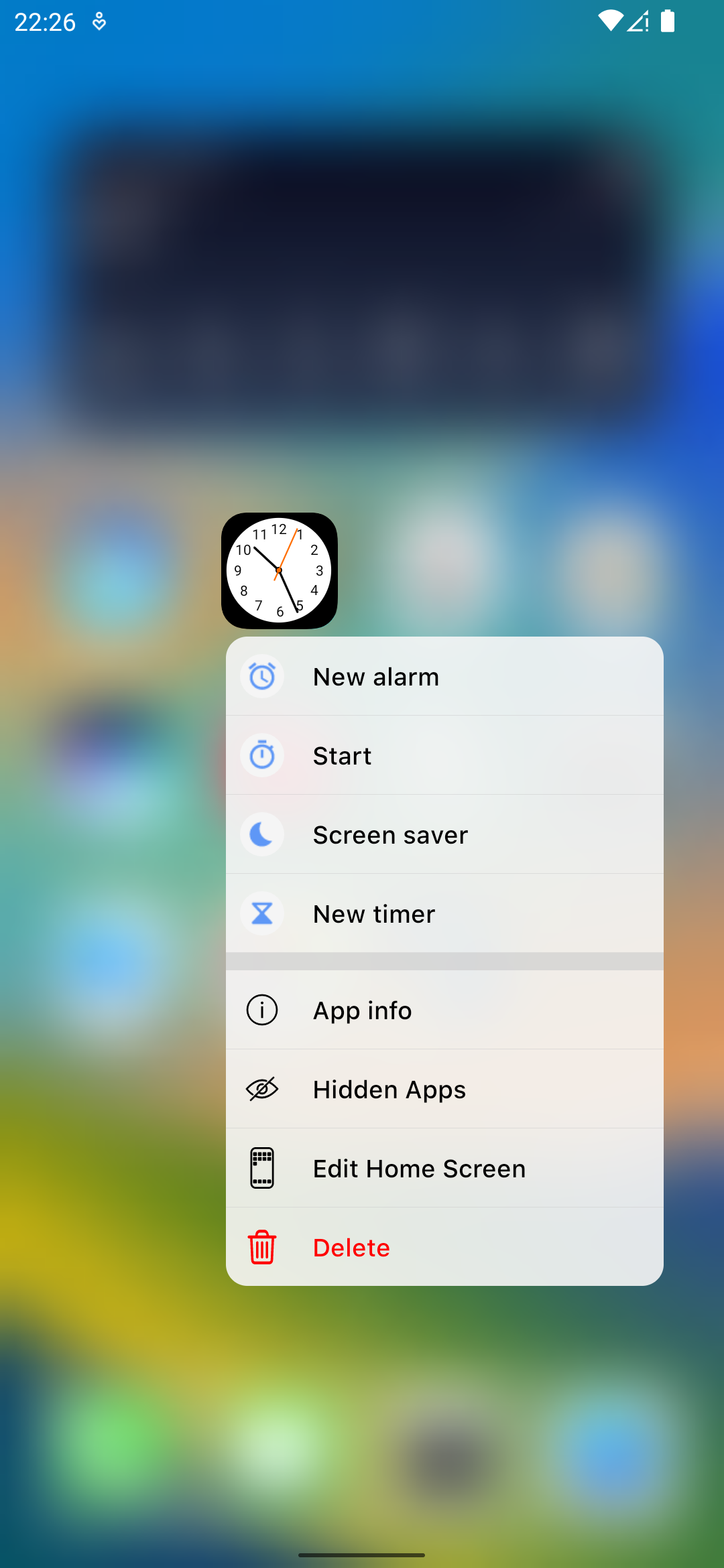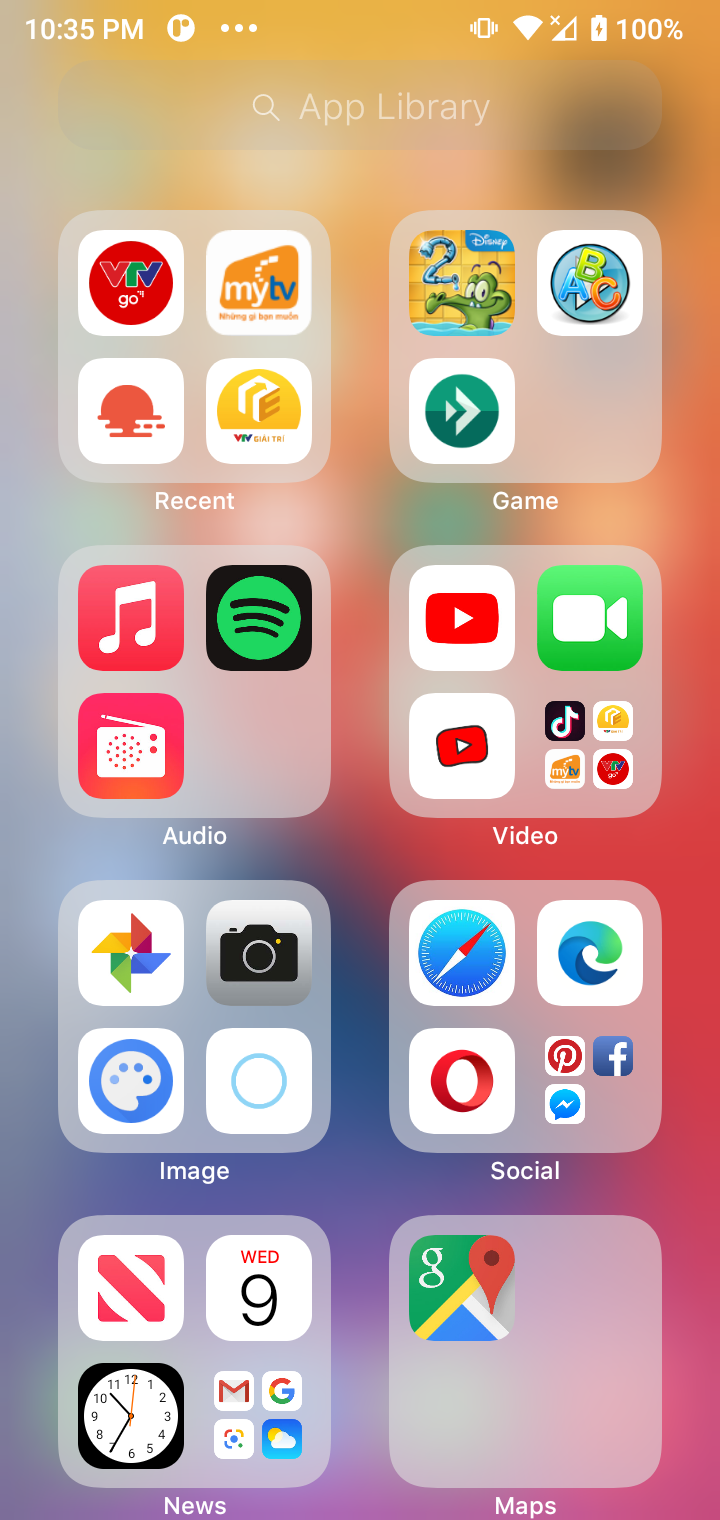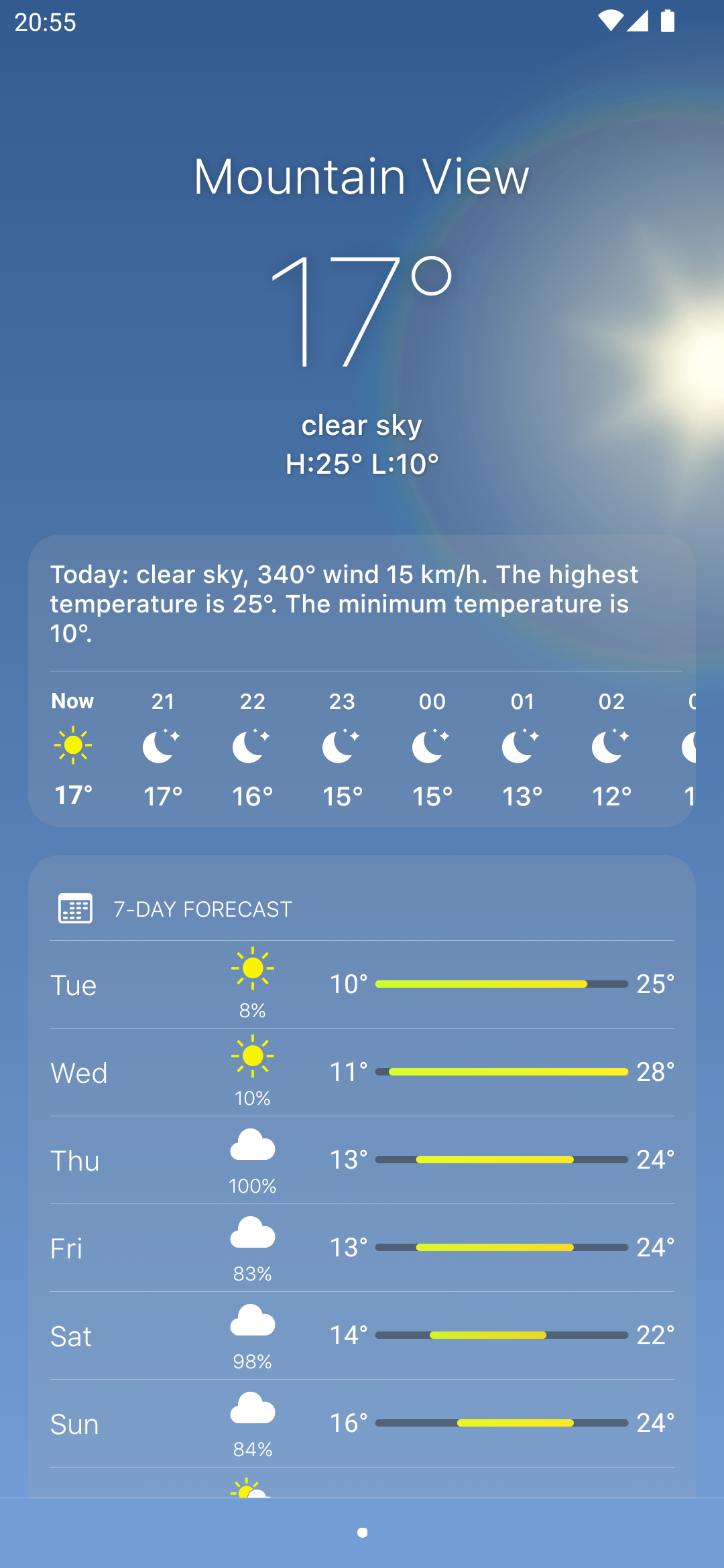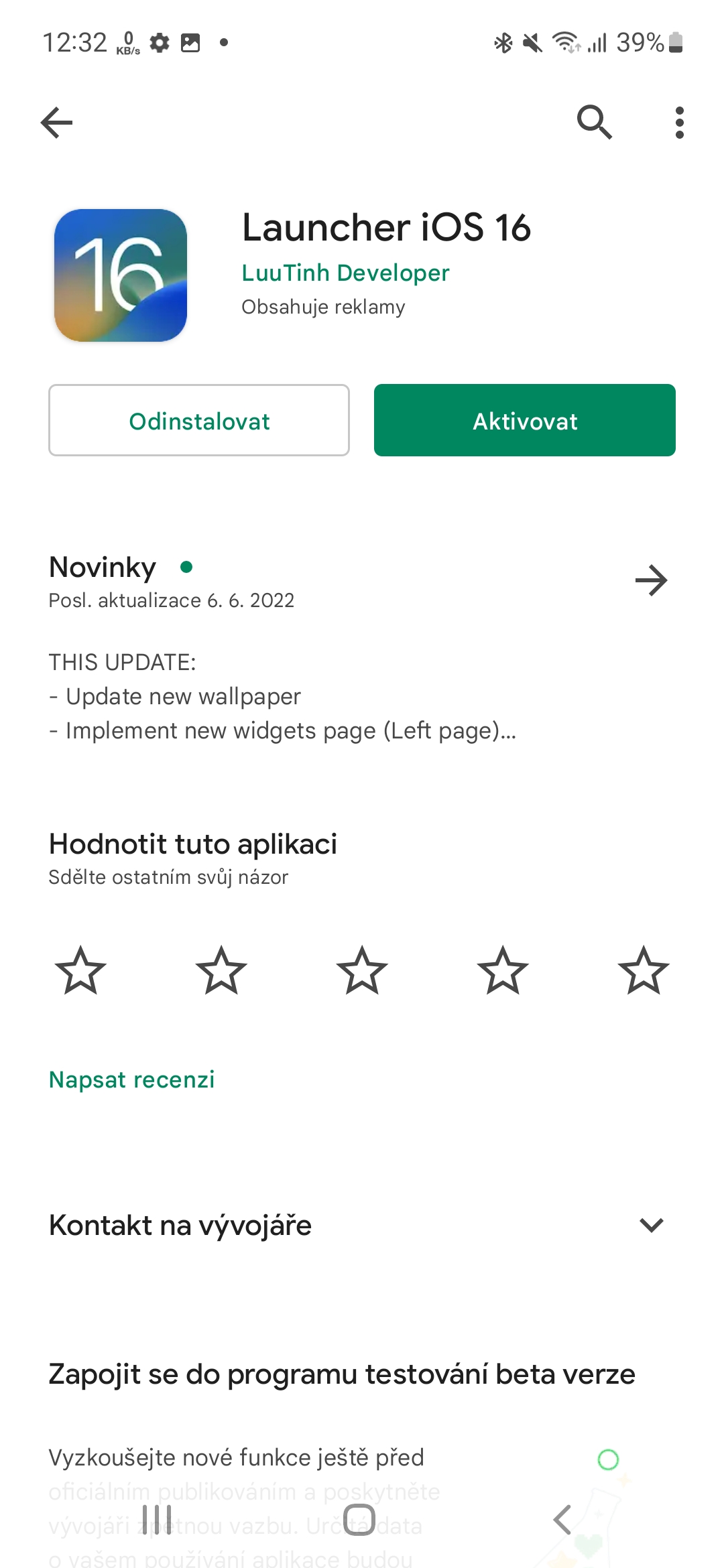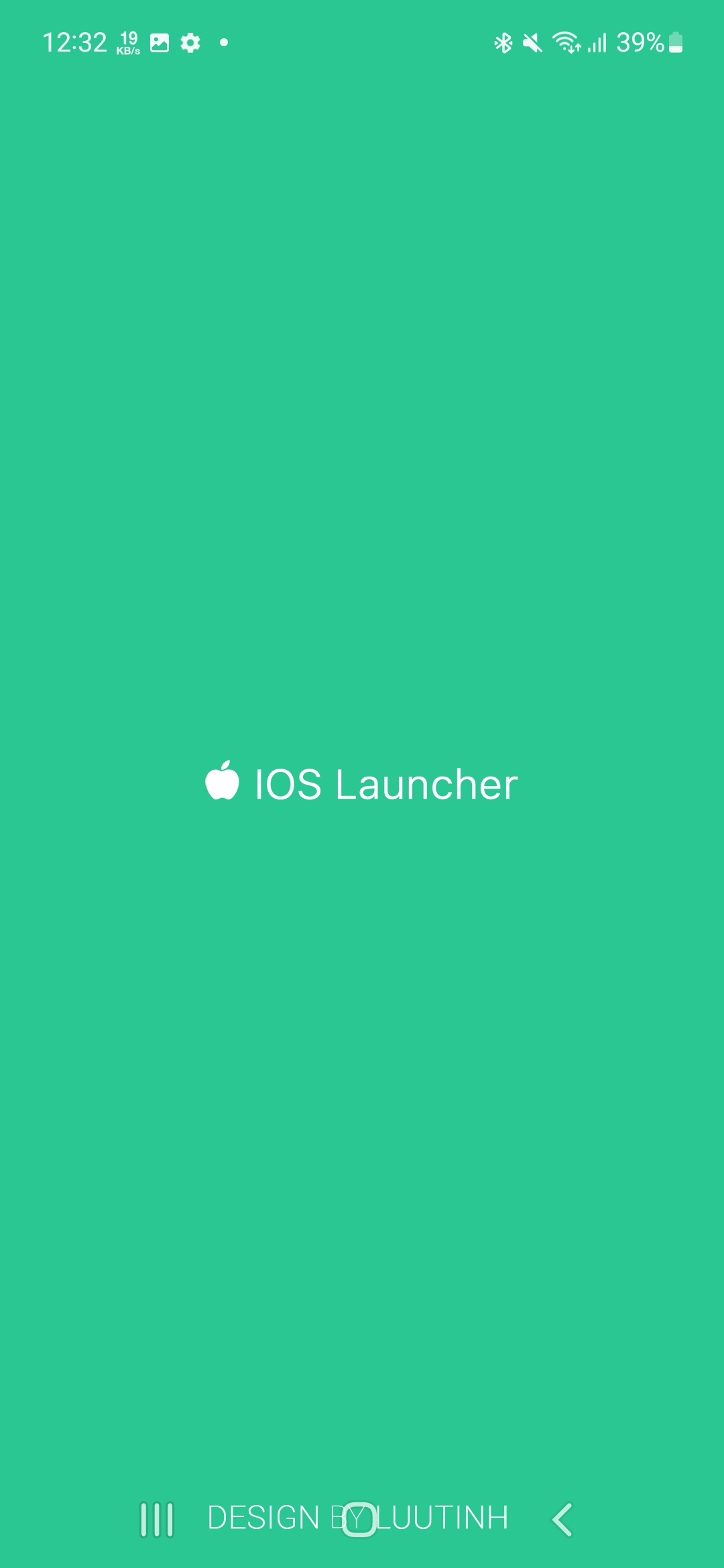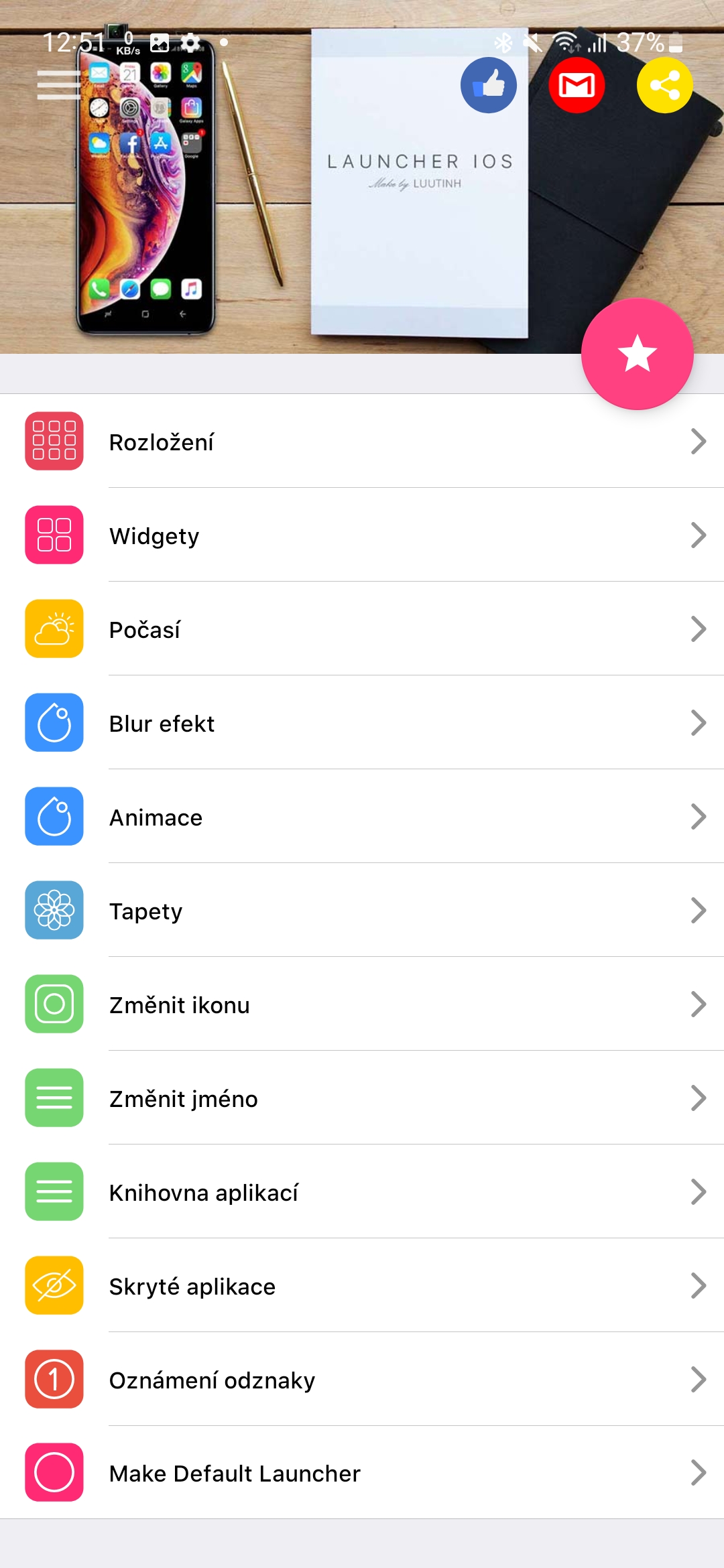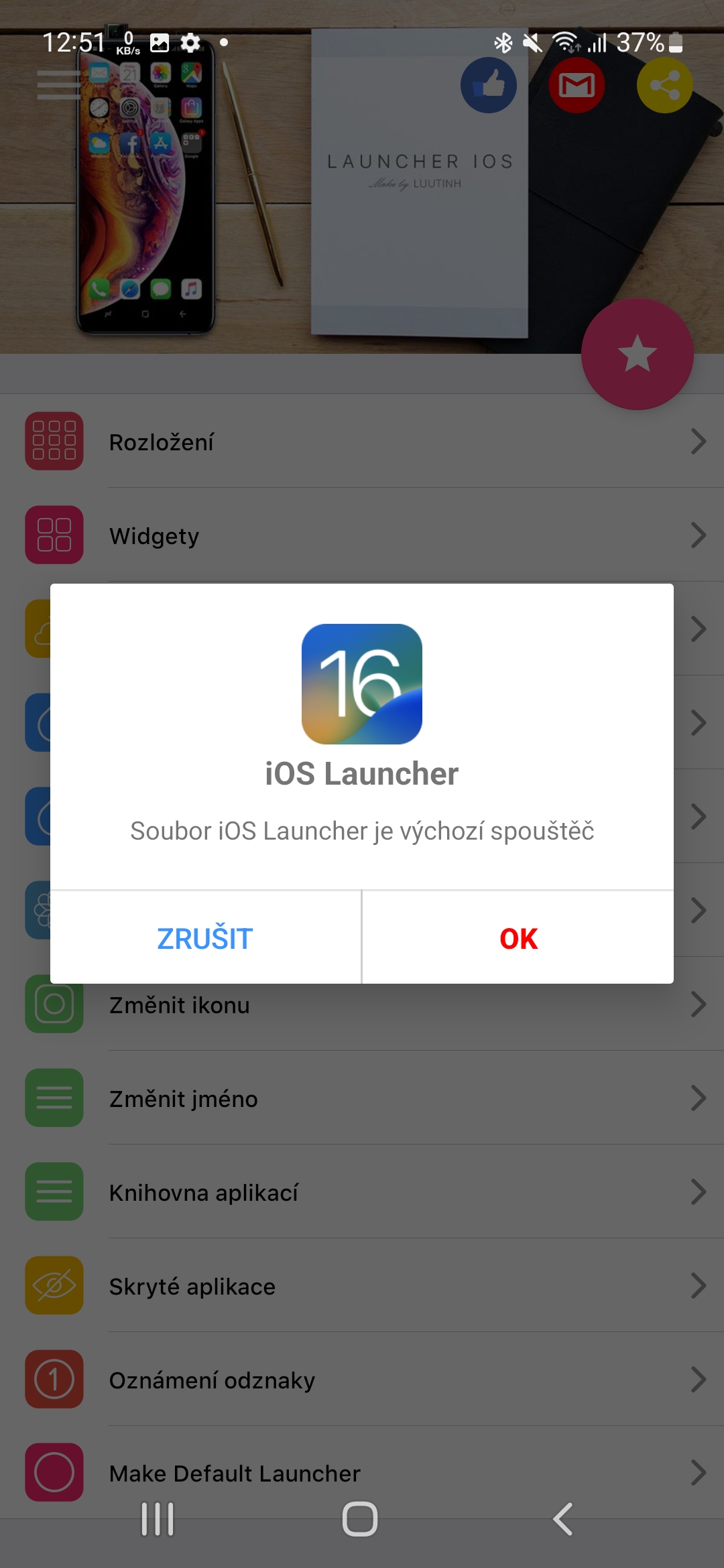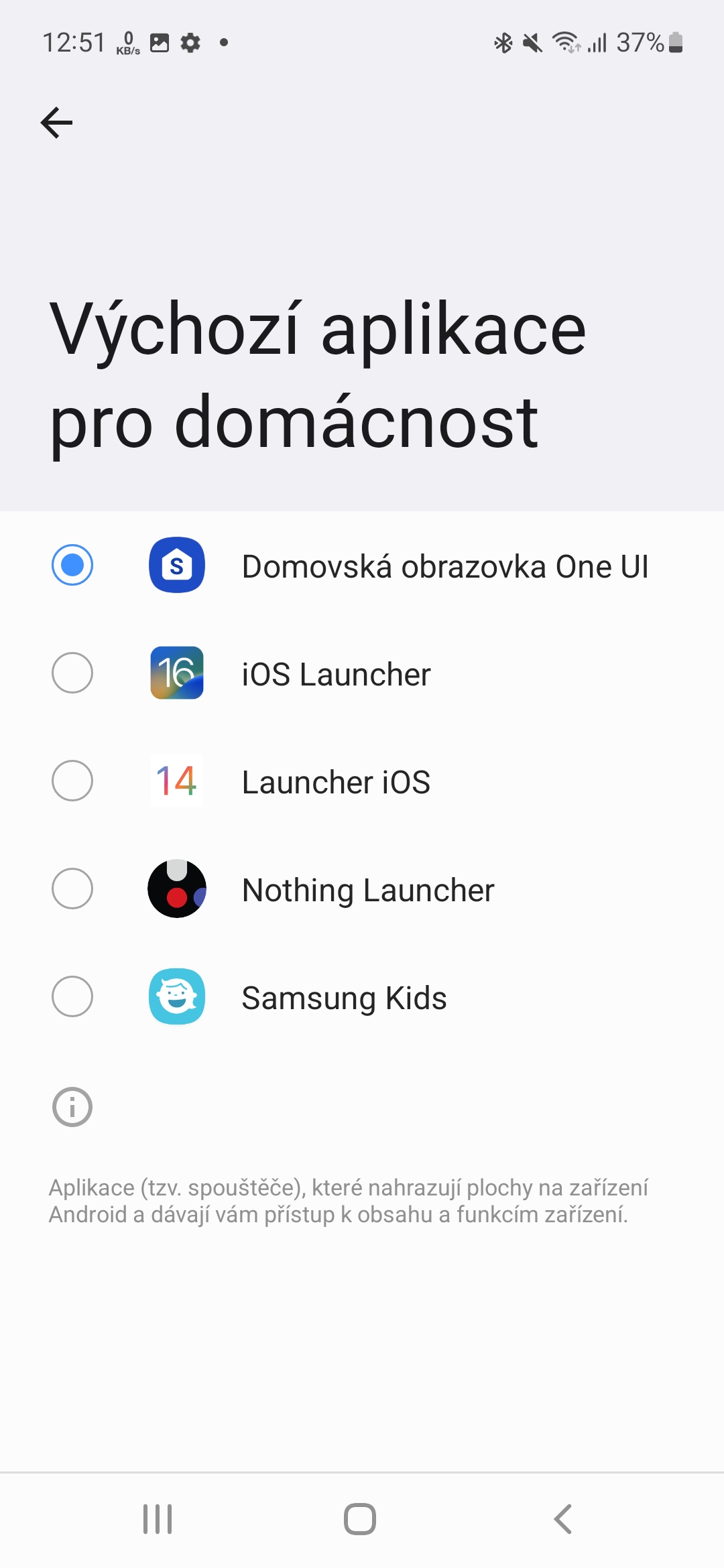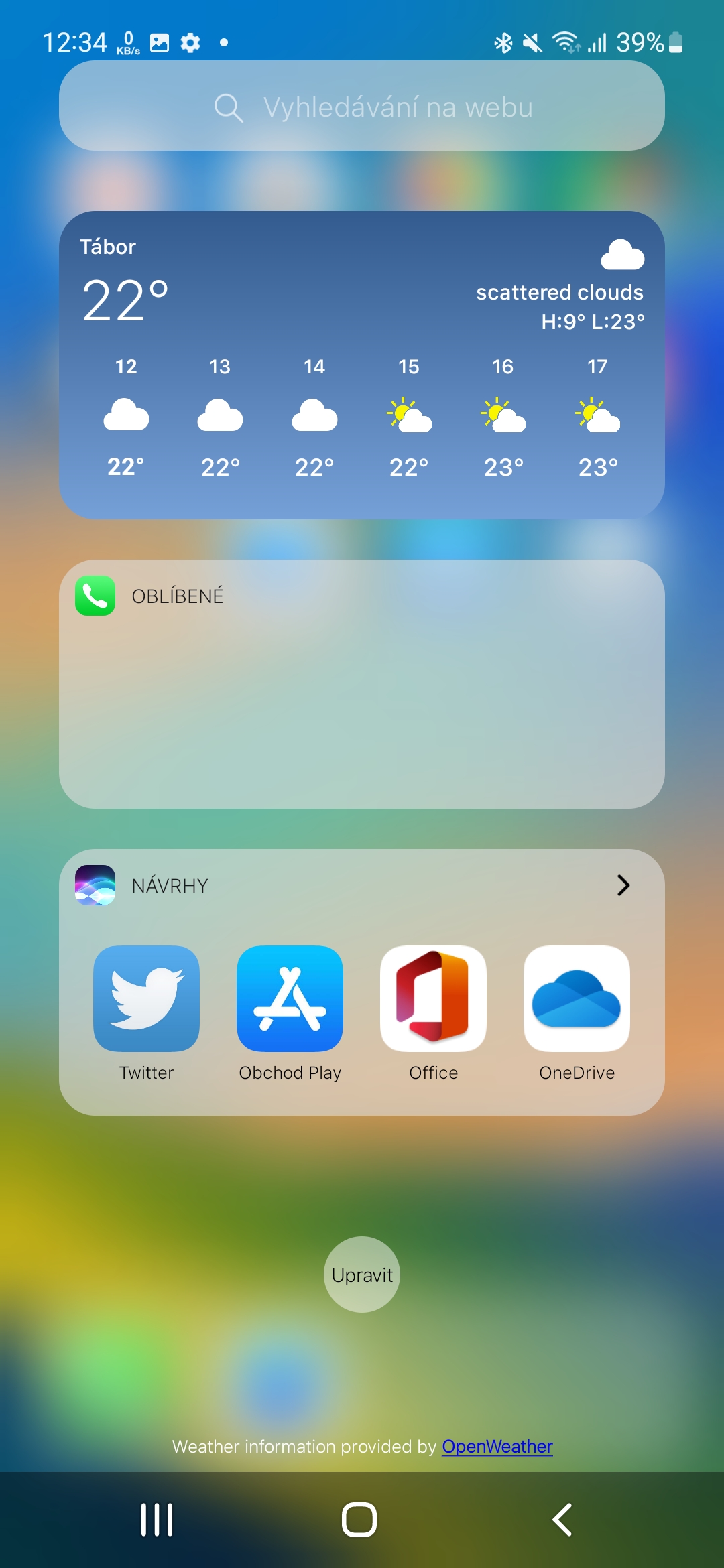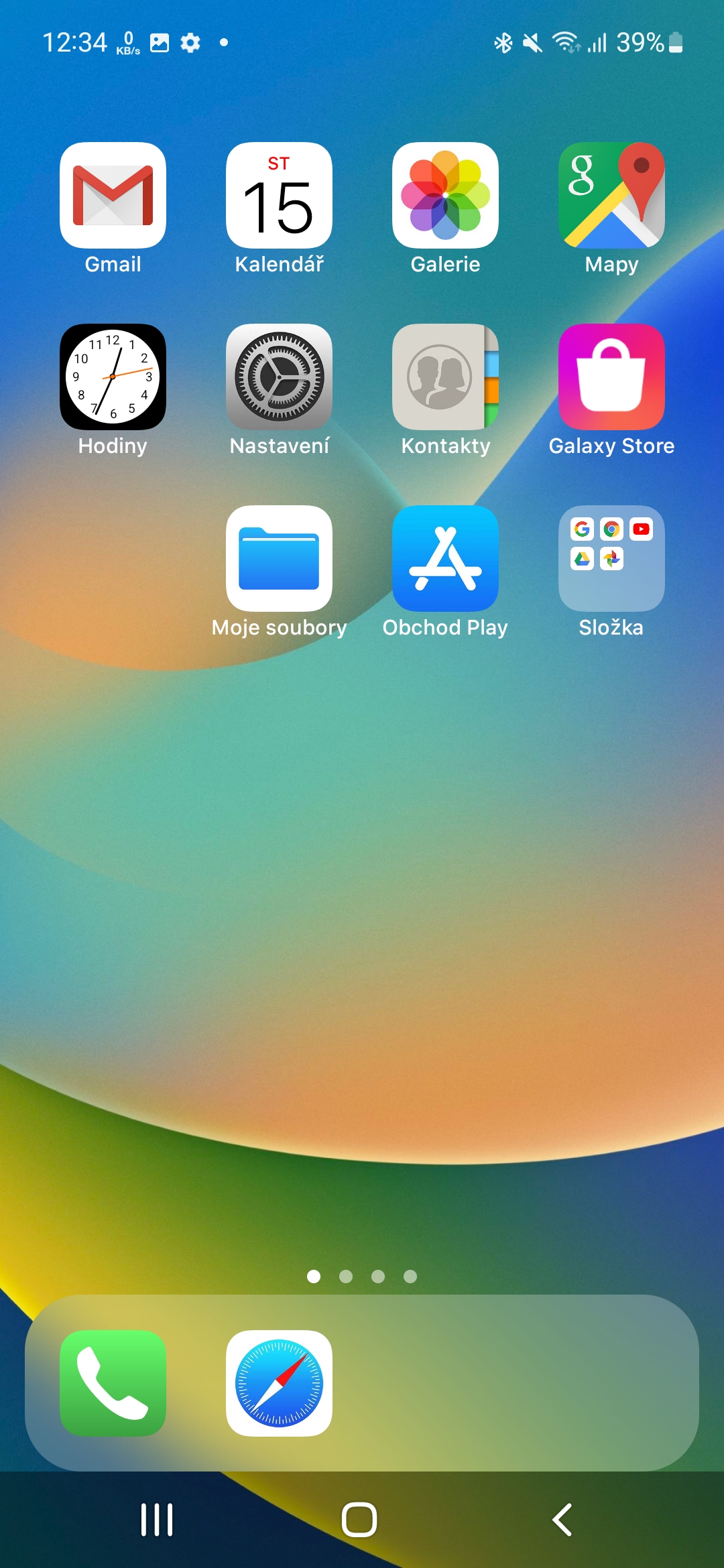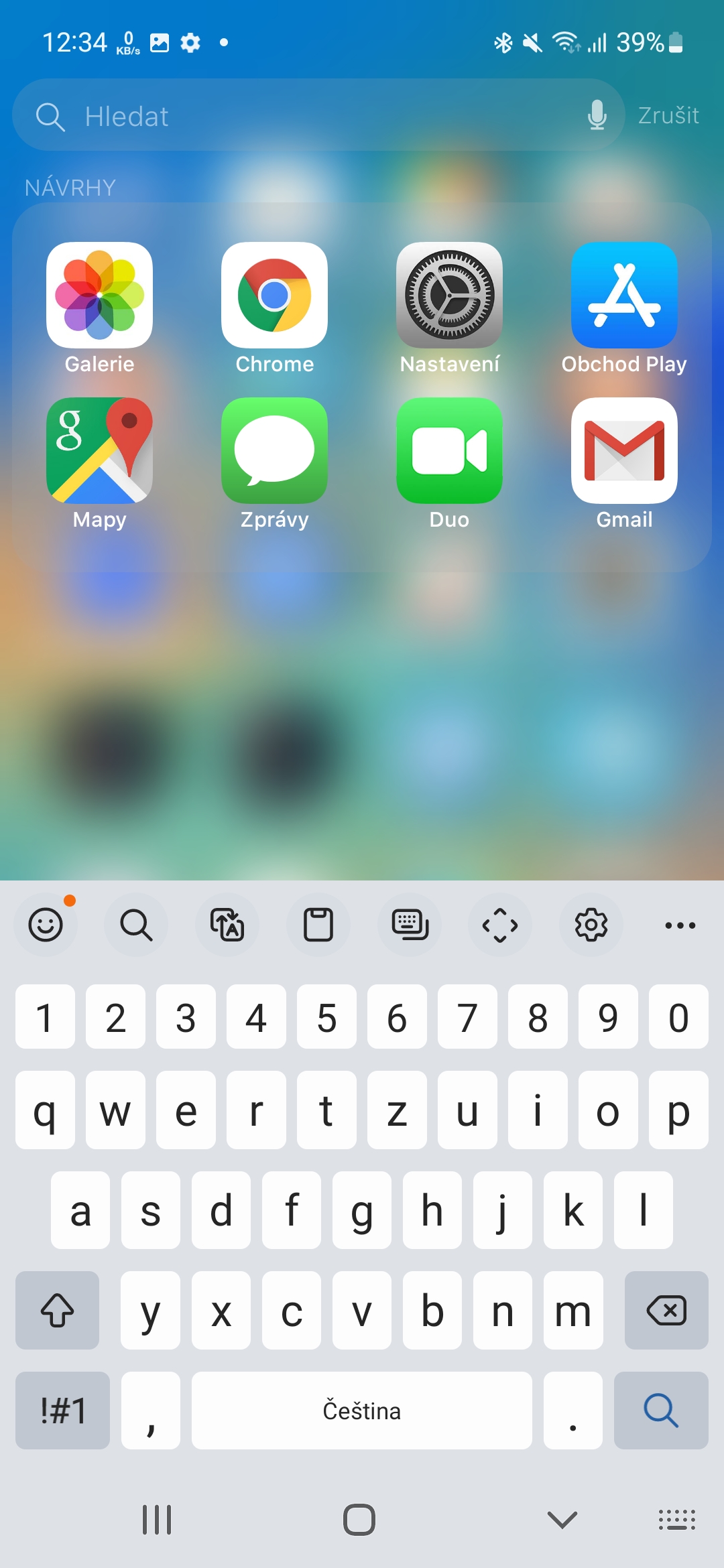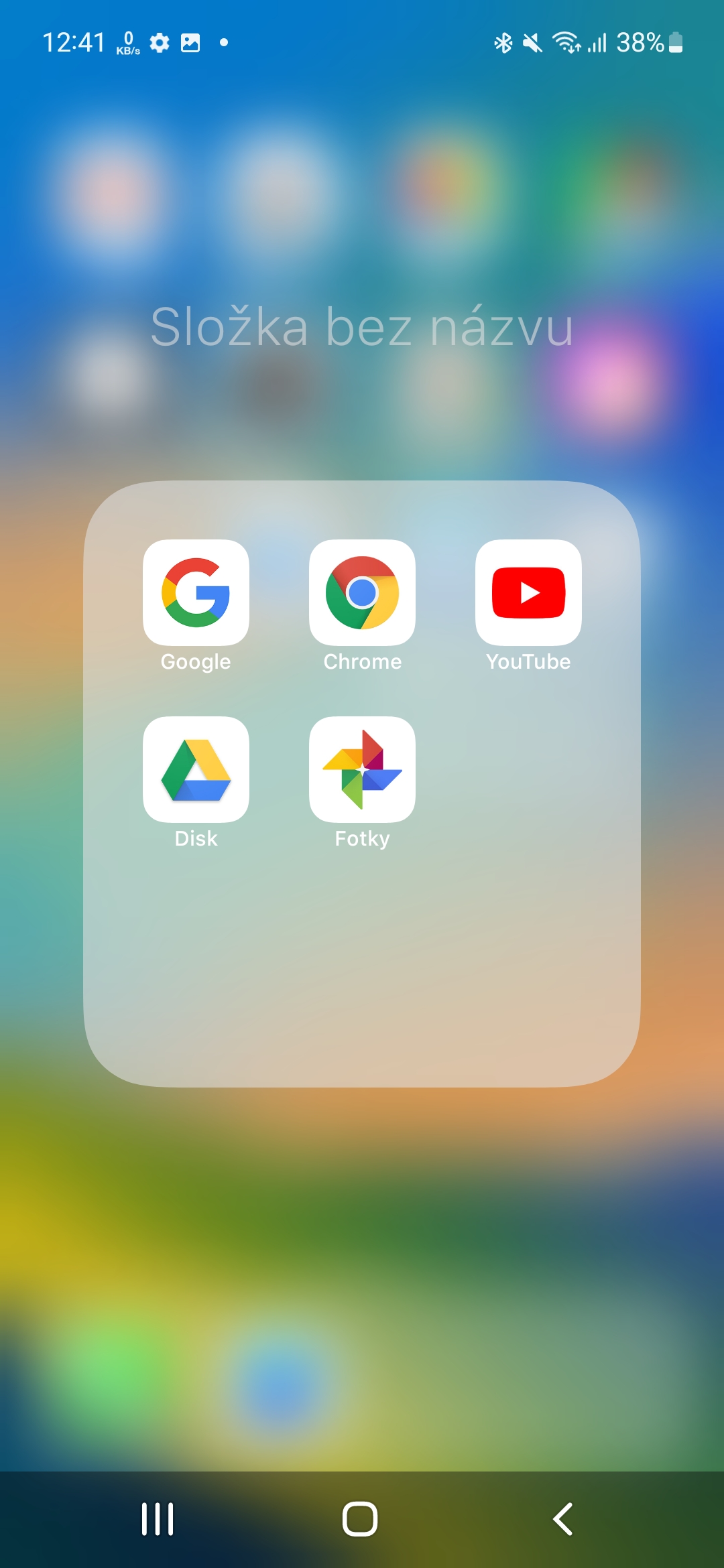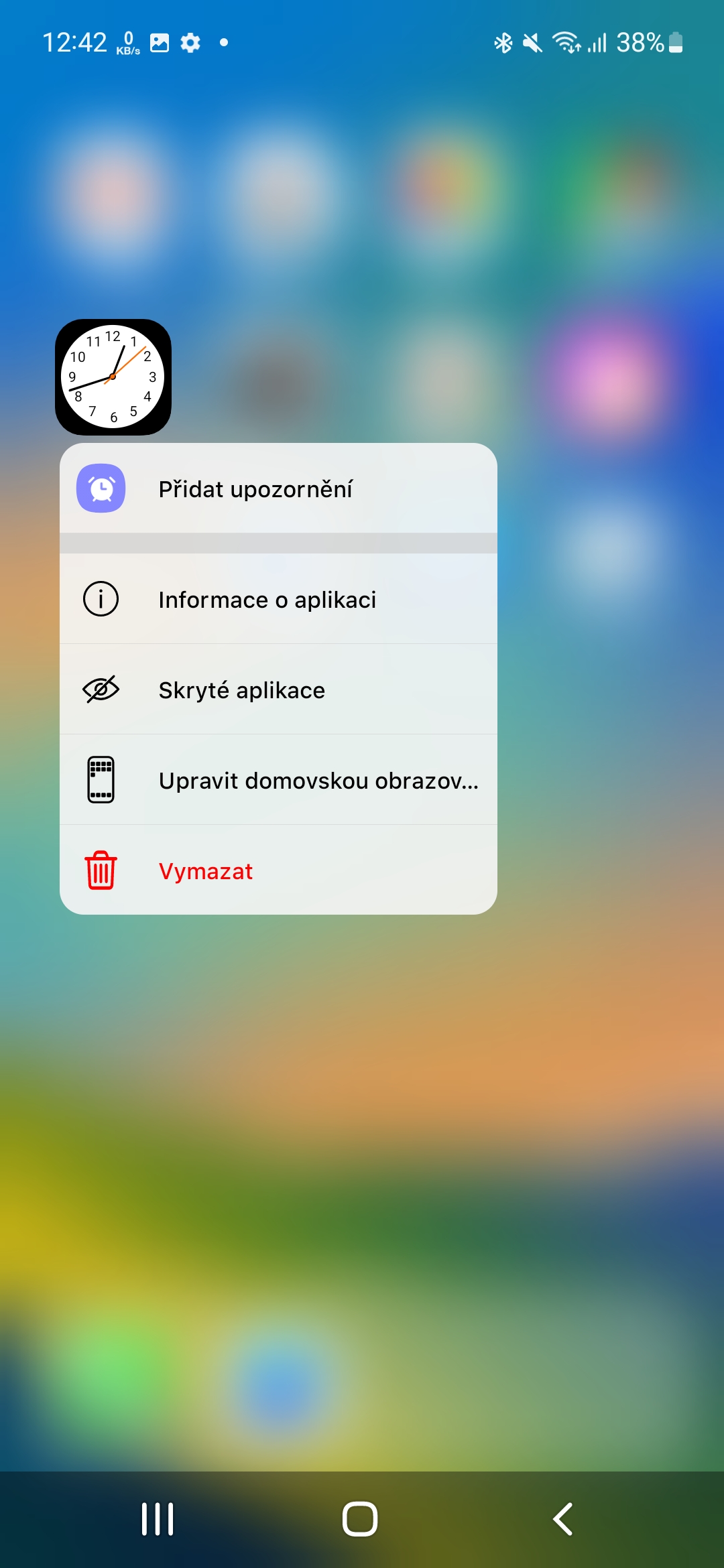Маусым айының басында ол ұйымдастырды Apple оның WWDC22 конференциясының ашылу баяндамасы, онда ол басқа нәрселермен қатар телефондарына арналған жаңа операциялық жүйенің пішінін көрсетті. iPhone. Егер сізді жүйенің сыртқы түрі қызықтырса, оны қалай алуға болады iOS 16 істеу Androidкүрделі ештеңе жоқ. Тек сәйкес іске қосу құралын орнатыңыз.
Іске қосу құралы - бұл жүйенің көрінісін өзгертетін Google Play дүкенінен орнатуға болатын қолданба. Ол негізгі экранды да, жалпы графикалық реңкті де, қолданбалар тізімдерін, виджеттерді, тақырыптарды және т.б. реттейді. Осы «іске қосу құралдарының» арқасында сіз телефонның ортасын үнемі өзгерте аласыз, осылайша сіз жай ғана рахат аласыз. Ал егер ләззат алсаңыз iOS 16, оны телефоныңызға операциялық жүйемен қоса аласыз Android да орнатыңыз. Бұл функцияларға емес, сыртқы түріне және іске қосу жүйесі өзгертуге мүмкіндік беретін нәрсеге ғана қатысты.
Сізді қызықтыруы мүмкін

Жак наставит iOS 16 тілде Androidu
- Алдымен барыңыз Google Play.
- Қолданбаны іздеңіз Қосқыш iOS 16.
- Оны орнатыңыз және жүгіріңіз.
- Мәзірге өтіңіз Әдепкі іске қосу құралын жасаңыз және таңдаңыз OK.
- Содан кейін қазір пайдаланып жатқан қосқыштан (ол да One UI негізгі экраны) түймесін басыңыз iOS Іске қосқыш.
Және бұл шын мәнінде бәрі. Сіздің ортаңыз ақылы жүйенің ортасына ауыстырылады iOS 16, әрине, құлыптау экранының сыртқы түрін теңшеу мүмкіндігі болмаса да, Apple компаниясының жаңа операциялық жүйесінде болады немесе сіз бұрынғыдай жылдам мәзір жолағында қаласыз. Егер сіздің тұсқағазыңыз өзгермесе және түпнұсқа болып қала берсе, қосқышты қайта іске қосыңыз, Түсқағаздар мәзірін таңдап, қалағаныңызды таңдаңыз. Алдыңғы дисплейге жаңасын белсендіргендей оралуға болады, яғни қолданбаны ашып, «Әдепкі іске қосу құралын жасау» пәрменін таңдап, сол жерде қалаған дисплейді басыңыз.